Spoločnosť Microsoft pravidelne vydáva aktualizácie systému Windows, ktoré obsahujú aktualizované opravy a funkcie potrebné pre systém Windows 10.
Niekedy sa po nainštalovaní aktualizácie Windows Update alebo Botched update môže stať, že váš počítač bude mať problémy so spustením, od ponuky Štart až po pracovnú plochu a celý operačný systém.
tu hľadášAko odstrániť súbory aktualizácie systému Windows,ako to jeOdinštalujte manuálneZnáme problémy alebo zlyhania počítačaAktualizácia systému Windows 10.
Ako odinštalovať aktualizácie systému Windows
V tejto príručke sa dozviete, ako odinštalovať aktualizácie systému Windows 10 z príkazového riadka cez Nastavenia a Ovládací panel.Okrem toho sa dozviete, ako na toOdinštalujte aktualizácie funkcií systému Windows 10.
Odinštalujte aktualizácie systému Windows pomocou Nastavenia a Ovládací panel
Tu je postup, ako odinštalovať konkrétnu aktualizáciu systému Windows z Nastavenia a Ovládací panel.
- Stlačte kláves Windows + X a vyberte nastavenia,
- V Nastaveniach prejdite na Aktualizácia a zabezpečenie.
- Kliknite na Windows Update vľavo a potom kliknite na Zobraziť históriu aktualizácií.
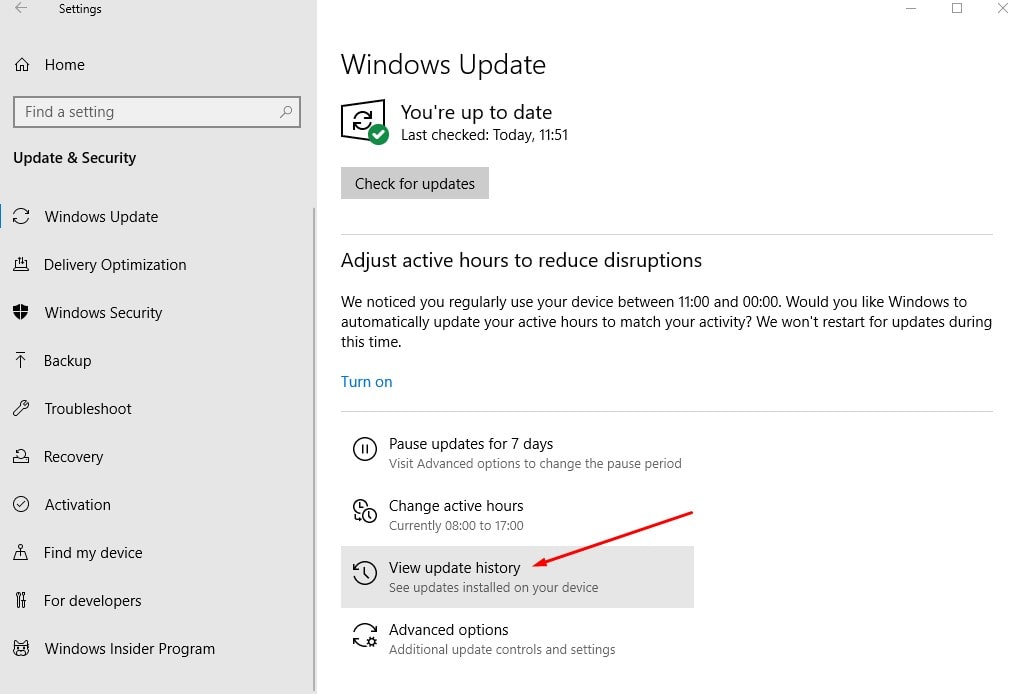
- Na ďalšej obrazovke kliknite na odkaz „Odinštalovať aktualizácie“ v hornej časti,
- Tým sa otvorí okno Nainštalované aktualizácie ovládacieho panela,
- Tu vyberte problematickú, potom vyberte aktualizáciu, ktorú chcete odinštalovať, a potom kliknite na Odinštalovať.
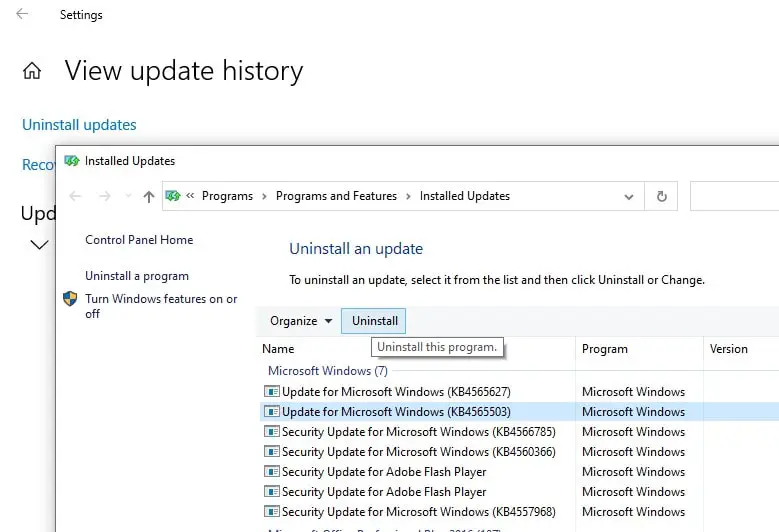
Kliknutím na tlačidlo Áno v potvrdzovacom poli odinštalujte aktualizáciu a po dokončení procesu reštartujte systém.
Odinštalujte službu Windows Update pomocou príkazového riadka
Prípadne môžete na odinštalovanie aktualizácií systému Windows použiť program príkazového riadka (príkazový riadok systému Windows).
Najprv napíšteAktualizácie systému Windows na odinštalovaniezKB číslo.Napríklad najnovšie číslo KB pre Windows 10 verzie 2004 je KB4565627.
- Otvorte príkazový riadok ako správca,
- Vstup na kľúčwusa/uninstall/KB:4560960(Poznámka: nahraďte KB ID ID KB, ktoré chcete odinštalovať)
- Ak chcete odinštalovať aktualizáciu a vyzvať na reštartovanie počítača, použite príkazwusa/uninstall/kb:4560960/quiet/promptrestart
- a reštartujte počítač, aby ste proces dokončili.
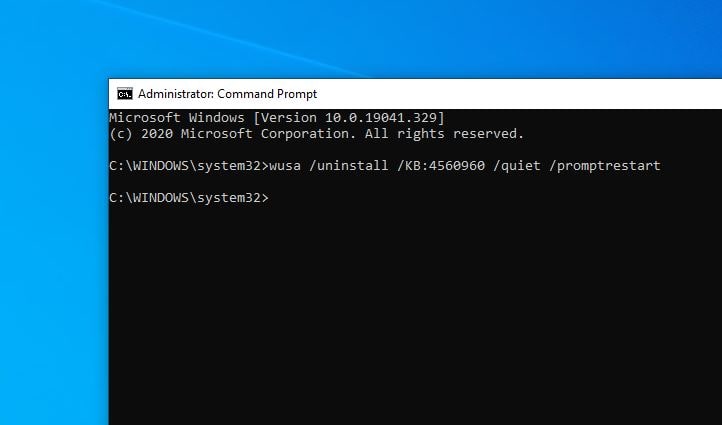
Odinštalujte službu Windows Update pri spustení pomocou rozšírených možností
Môžete tiež spustiť rozšírené možnosti na odstránenie aktualizácií systému Windows.
- Otvorenénastaviť,potom prejdite na Aktualizácia a zabezpečenie > Obnovenie.
- kliknite pokročilé spustenie,Potom Riešenie problémov.
- kliknite Rozšírené možnosti -> odinštalovať aktualizáciu.
- Kliknite tu Odinštalujte najnovšiu aktualizáciu kvality alebo Odinštalujte najnovšiu aktualizáciu funkcií.A podľa pokynov na obrazovke odstráňte aktualizáciu.
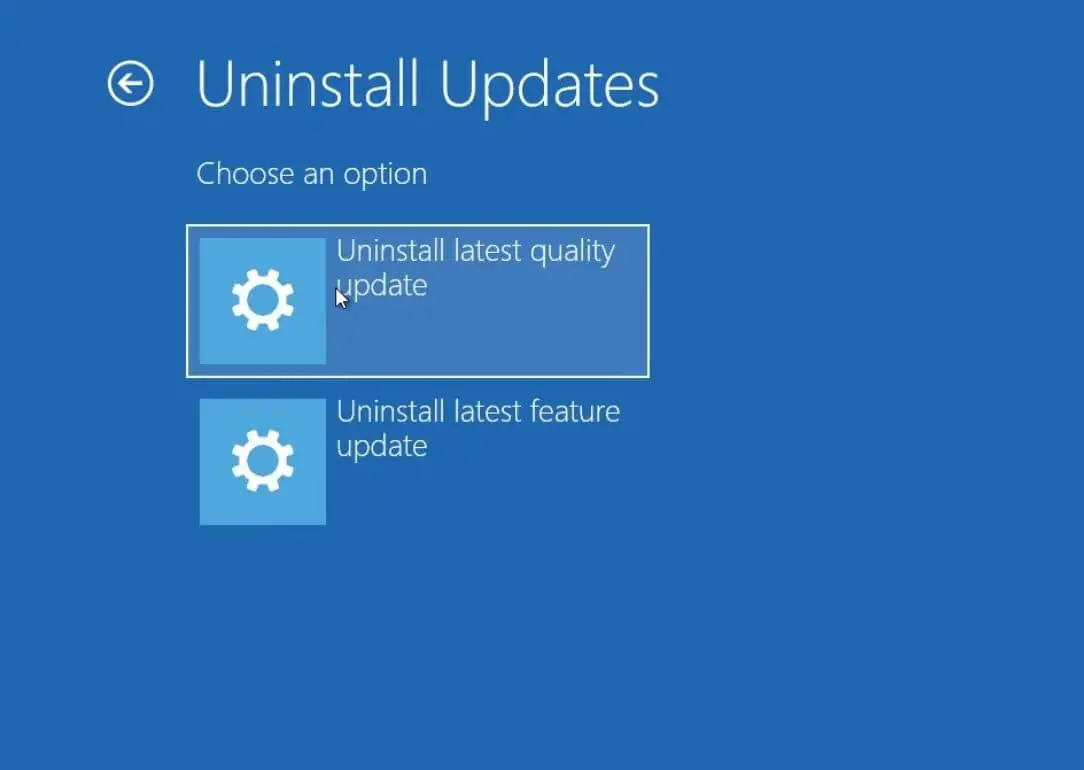
Odinštalujte aktualizácie funkcií systému Windows 10
如果在安裝Windows 10功能更新2004版並查找還原到Windows 10版本1909後遇到問題,則可以在安裝10天之內按照以下步驟卸載Windows 10功能更新2004。
- Otvorte Nastavenia a kliknite na Aktualizácia a zabezpečenie -> Obnovenie
- Potom kliknite na tlačidlo „Začíname“ v časti „Návrat k predchádzajúcej zostave“.
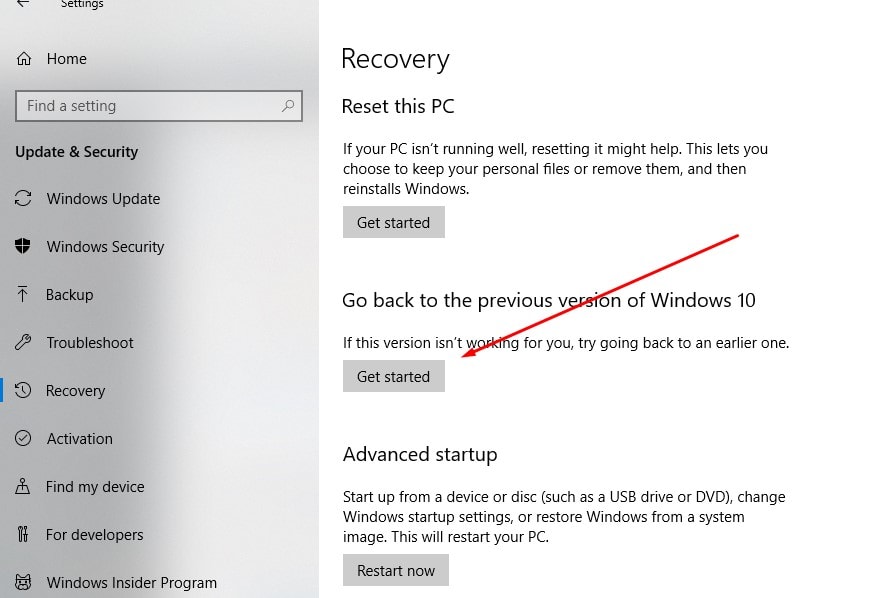
- Zobrazí sa otázka, prečo sa chcete vrátiť k predchádzajúcej verzii systému Windows 10.
- Začiarknite políčko a pokračujte kliknutím na tlačidlo Ďalej.Upozorňujeme, že ak chcete, máte možnosť okamžite zrušiť.
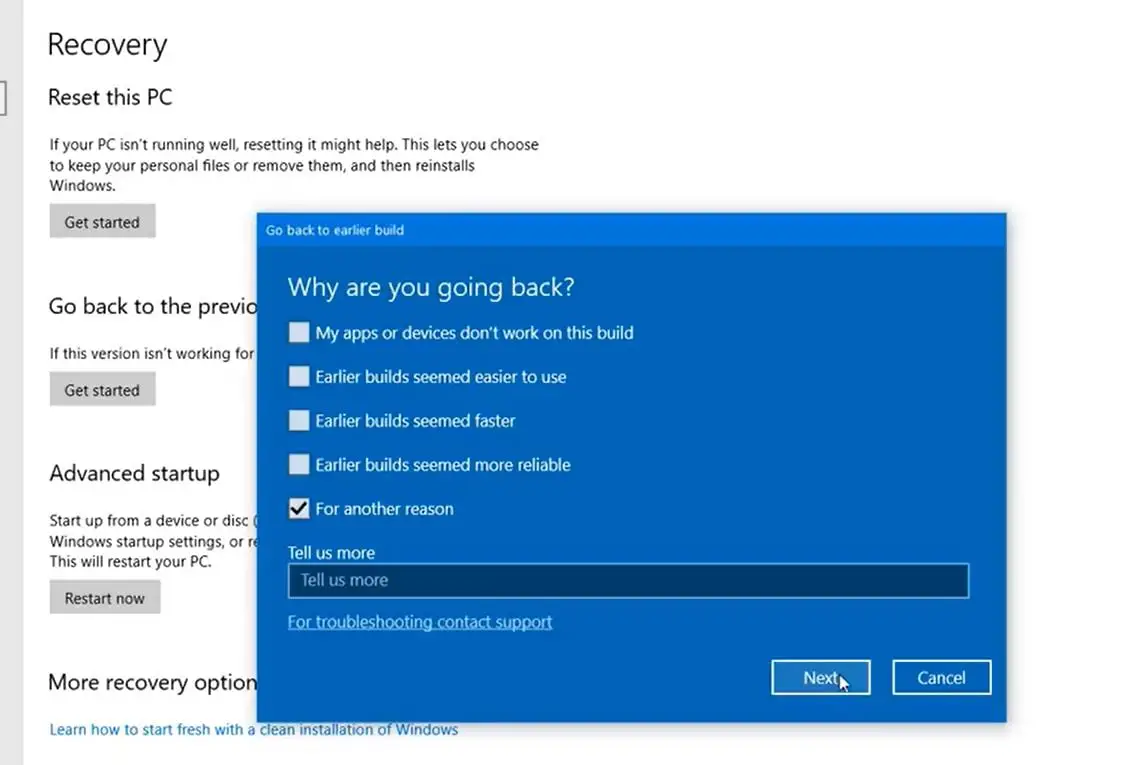
Ďalej Windows 10 ponúkne kontrolu aktualizácií, možno boli vydané nejaké nové opravy a inštalácia tejto aktualizácie by mohla vyriešiť váš problém.Ak sa rozhodnete vrátiť a odinštalovať aktualizáciu funkcií, kliknite na Nie, aby ste sa poďakovali.
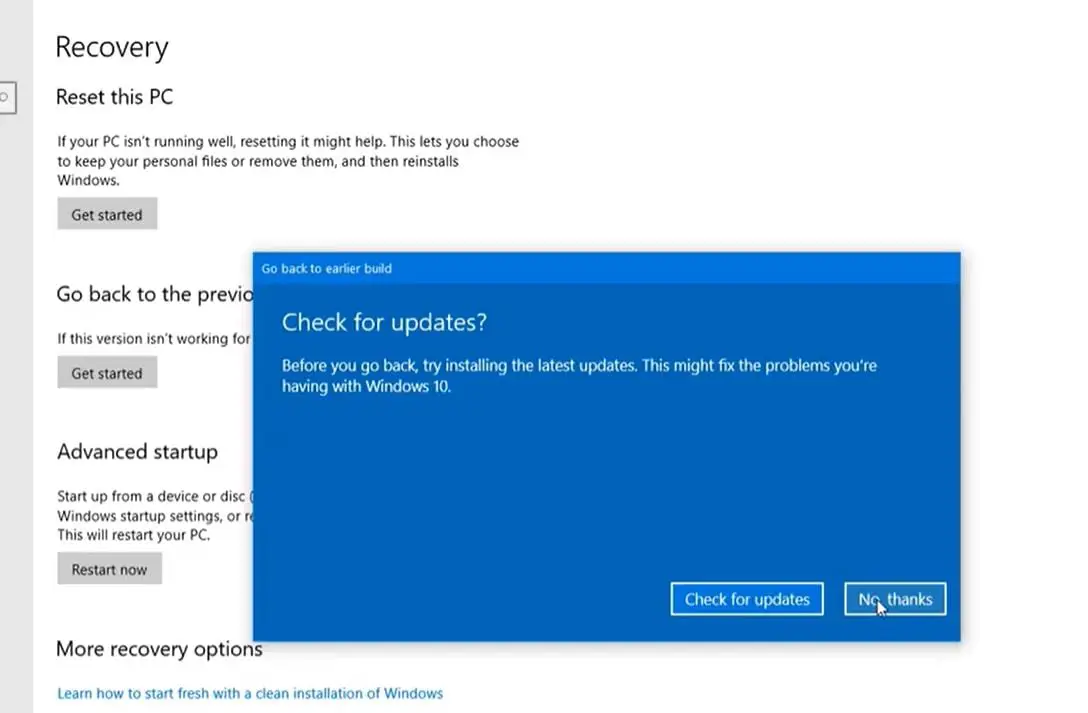
Ďalej sa zobrazí výzva, že po inovácii na aktuálnu verziu stratíte zmeny nastavení alebo nainštalované aplikácie.Pred pokračovaním si ho pozorne prečítajte a potom kliknite na tlačidlo Ďalej.
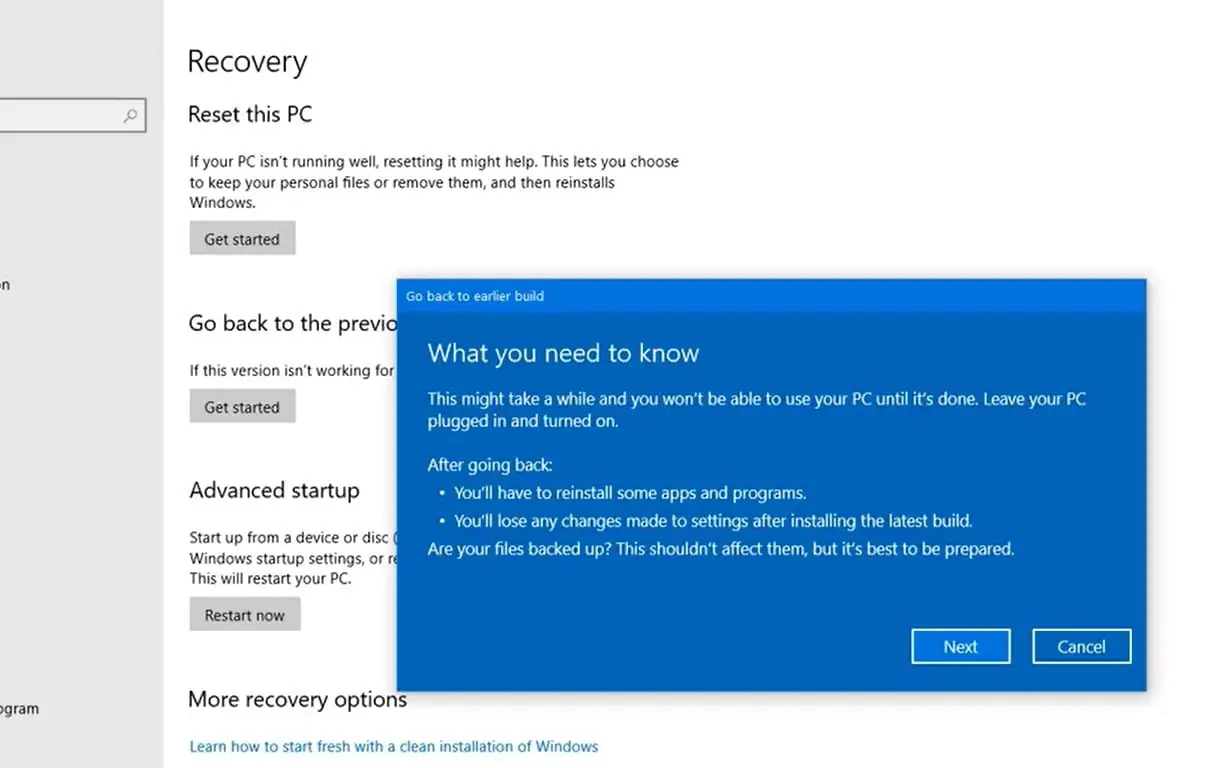
Pozorne si prečítajte text na ďalšej obrazovke, ktorý hovorí, že ak ste si po inovácii na novú verziu zmenili heslo, po návrate na predchádzajúcu verziu budete musieť na prihlásenie do počítača použiť svoje staré používateľské meno a heslo.
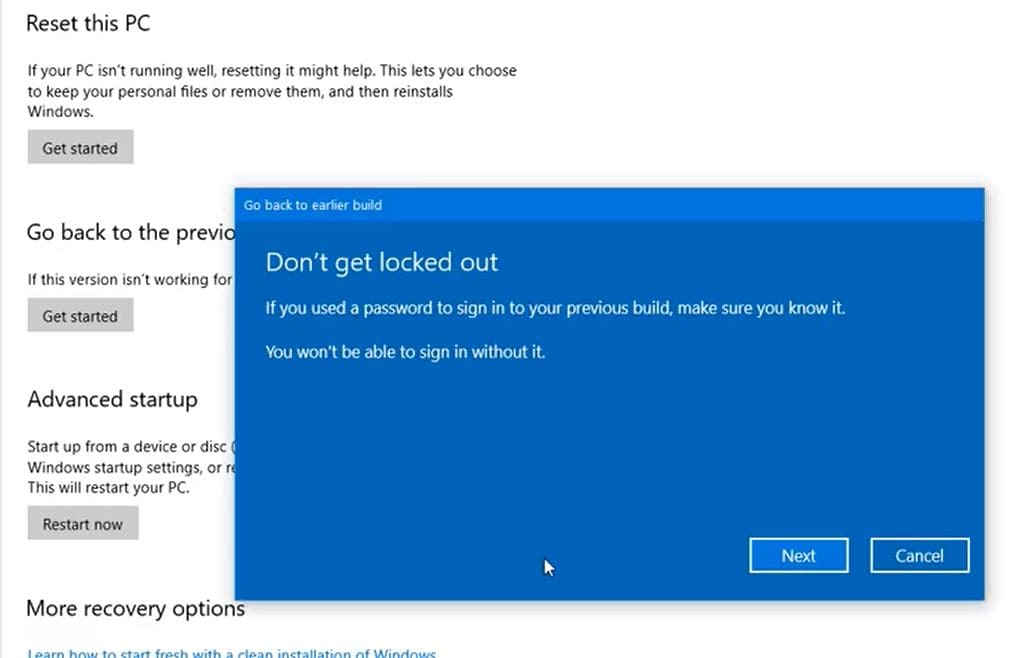
Posledný krok vás vyzve, aby ste poďakovali za vyskúšanie tejto verzie, potom kliknite na tlačidlo Ďalej, aby ste mohli pokračovať v odinštalovaní aktualizácie funkcií systému Windows 10 a návrate k predchádzajúcej verzii.
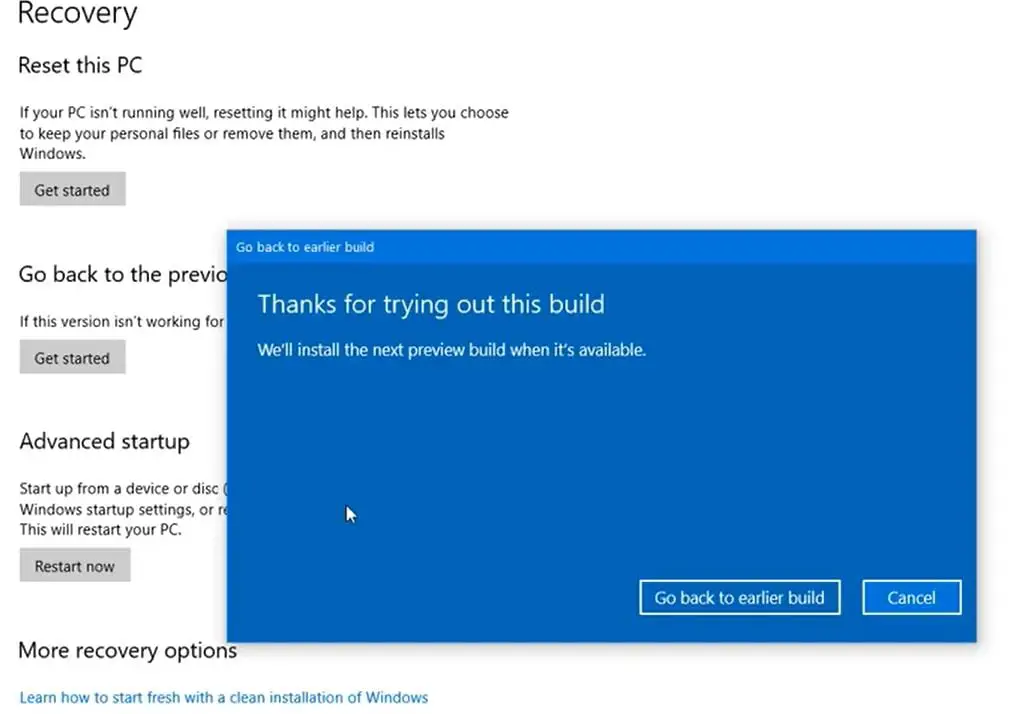
Tým sa reštartuje počítač a obnovenie systému Windows 10 na predchádzajúcu verziu bude chvíľu trvať.
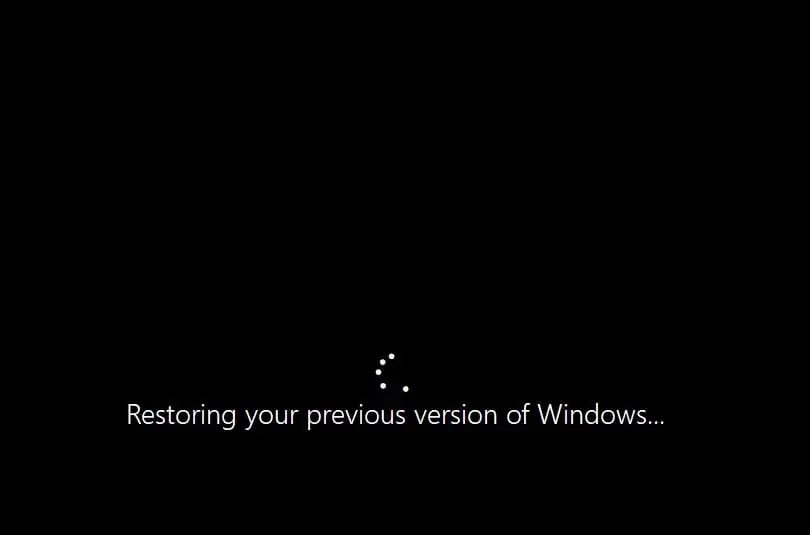
Video tu ukazuje, ako odinštalovať aktualizácie funkcií systému Windows 10, krok za krokom.

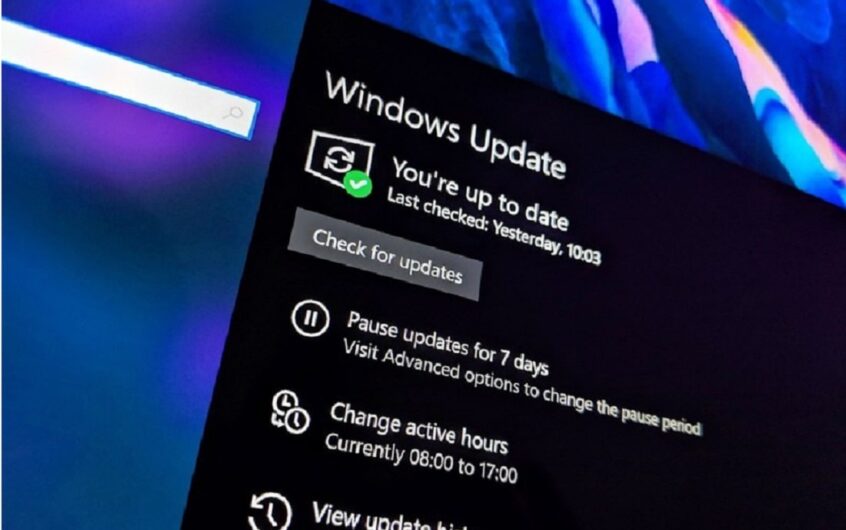
![[Opravené] Microsoft Store nemôže sťahovať aplikácie a hry](https://oktechmasters.org/wp-content/uploads/2022/03/30606-Fix-Cant-Download-from-Microsoft-Store.jpg)
![[Opravené] Microsoft Store nemôže sťahovať a inštalovať aplikácie](https://oktechmasters.org/wp-content/uploads/2022/03/30555-Fix-Microsoft-Store-Not-Installing-Apps.jpg)

